Düzeltme: Kuruluşunuzun Verileri Buraya Yapıştırılamaz

Kuruluş verilerinizi belirli bir uygulamaya yapıştıramıyorsanız, sorunlu dosyayı kaydedin ve verilerinizi yeniden yapıştırmayı deneyin.
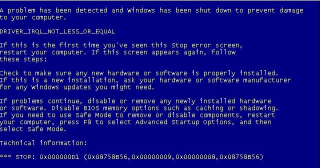
Ölümün Mavi Ekranı (BSOD) hataları göz korkutucudur ve Windows dünyasındaki en korkunç şeylerdir. Ancak bu hataları düzeltmek genellikle basittir. driver_irql_not_less_or_equal 0x000000d1 mavi ekran hatası alıyorsanız, 0x000000d1 hatasını nasıl düzelteceğinizi öğrenmek için okumaya devam edin.

0x000000d1 hatası nedir ve neden Windows 10 çökmesine neden olur?
driver_irql_not_less_or_equal 0x000000d1, sürücüyle ilgili bir hatadır. Bilgisayarınızda yüklü olan sürücülerden biri bozulduğunda veya uyumsuz hale geldiğinde oluşur. Bu hata, Windows'un herhangi bir sürümünde olabilir. Bazen Windows başlatma sırasında meydana gelir, bu nedenle Windows 10'un çökmesine veya 0x000000d1 görüntülenerek kapanmasına neden olur. Söylemeye gerek yok, bu ani Windows 10 donması, sistem üzerinde çalışmanızı engelliyor. Bu nedenle, Windows 10'un rastgele donmasını durdurmak için 0x000000d1'i düzeltmek gerekir. BSOD 0x000000d1'i düzeltmek için sürücüyü geri alabilir veya en uyumlu sürücüye güncelleyebilirsiniz. Yeni bir sürücü veya tak ve çalıştır yazılımı kuruluysa, Windows 10'un bu nedenle çökmesi çok muhtemel olduğundan kaldırmayı deneyin.
Teknik olarak konuşursak, BSOD 0x000000d1, bir çekirdek modu sürücüsü makul olmayan derecede yüksek bir işlem IRQL'sinde belleğe erişim sağlamaya çalıştığında oluşur. Bu nedenle, 0x000000d1 PC hatasını düzeltmek çok önemlidir, sanki sabitlenmeden bırakılırsa veri kaybıyla karşılaşabilir veya herhangi bir donanım bileşeni bozulabilir.
Bazıları aşağıda listelenen 0x000000d1 Windows 10 donmasını düzeltmenin farklı yolları vardır.
Windows 10'da driver_irql_not_less_or_equal 0x000000d1 BSOD hatasını düzeltmenin yolları
1. Çözüm: Sistem Sürücülerini Güncelleyin
Hangi sürücülerin bir süredir güncellenmediğini biliyorsanız, ilk adım onları güncellemektir. Sürücünün güncellenmiş bir sürümünün kararlılık sorunları yaşama olasılığı daha düşüktür. Sürücüleri güncellemek genellikle üretici sitesine gitmeyi, son kurulan donanım veya aksesuarın tam model numarasını ve şu anda kullanmakta olduğunuz işletim sistemini bilmeyi içerir .
2. Çözüm: Sürücüyü Geri Yükleyin
Sistem sürücülerini güncellemek yardımcı olmazsa, yakın zamanda güncellenen sürücüleri geri almanız gerekebilir. Kullanmakta olduğunuz donanım veya aksesuarın yakın zamanda yapılan bir sürücü güncellemesi nedeniyle sorun çıkarma olasılığı vardır. Eski Windows kullanıyorsanız bu doğrudur. Bu nedenle, bu sorunu çözmek için sürücüleri geri almanız gerekecektir. Bunun için aşağıdaki adımları izleyin:
Hala driver_irql_not_less_or_equal 0x000000d1 ile karşı karşıyaysanız, bir sonraki çözüme geçin.
3. Çözüm: Sistem Dosyası Denetleyicisini Çalıştırın
Not: Windows Update dosyası bozuksa , aşağıdaki komutu kullanın: DISM.exe /Online /Cleanup-Image /RestoreHealth /Source:C:\RepairSource\Windows /LimitAccess ve Enter'a basın
Bu, 0x000000d1 hatasını düzeltmeye yardımcı olacaktır.
Ancak, sorun devam ederse, 0x000000d1 Windows 10 rastgele donma sorununun, sürücülerin güncellenmesi veya geri alınmasıyla çözülebileceğini unutmayın. Sisteminizi etkileyen sürücü, en son yüklediğiniz sürücü değil gibi görünüyor. Bu nedenle, onu tanımlamanız ve sorunu çözmeniz gerekir. Ama nasıl?
0x000000d1 BSOD hatasını çözmenin kolay yolu
Bilgisayarınızdaki güncel olmayan sürücüleri güncellemenin en kolay ve kullanışlı yolu, bir sürücü güncelleme yardımcı programı çalıştırmaktır.
Gelişmiş ve en çok kullanılan sürücü güncelleyicilerden biri olan Advanced Driver Updater'ı kullanmanızı öneririz . Bu araç, güncellenmesi gereken güncel olmayan sürücüleri hızlı bir şekilde tanımlar. Bu güvenilir ürünü kullanarak önemli ölçüde zaman kazanabilir ve driver_irql_not_less_or_equal 0x000000d1'i hemen düzeltebilirsiniz. Ayrıca, güncellemeden önce eski sürücünün yedeğini alır. Bu, herhangi bir sorunla karşılaşırsanız yedeği geri yükleyebileceğiniz anlamına gelir. Sadece bu değil, zamandan tasarruf etmek ve 0x000000d1 Windows 10 çökmesinden kendinizi kurtarmak için bir sürücü taraması da planlayabilirsiniz.
Yukarıda belirtilen adımları takip ettiğinizde, driver_irql_not_less_or_equal 0x000000d1 hata kodunu rahatsız etmeden sisteminiz kullanıma hazır olacaktır. Bir rahatlama değil mi, Doğru! Hangi adımın sizin için işe yaradığını bize bildirmek için bize bir yorum bırakın.
Kuruluş verilerinizi belirli bir uygulamaya yapıştıramıyorsanız, sorunlu dosyayı kaydedin ve verilerinizi yeniden yapıştırmayı deneyin.
Microsoft Rewards ile Windows, Xbox ve Mobile platformlarında nasıl en fazla puan kazanabileceğinizi öğrenin. Hemen başlayın!
Windows 10
Skyrim'in sinir bozucu sonsuz yükleme ekranı sorununu çözerek daha sorunsuz ve kesintisiz bir oyun deneyimi sağlamanın etkili yöntemlerini öğrenin.
HID şikayetli dokunmatik ekranımla aniden çalışamaz hale geldim. Bilgisayarıma neyin çarptığı konusunda hiçbir fikrim yok. Eğer bu sizseniz işte bazı düzeltmeler.
PC'de canlı web seminerlerini kaydetmenin yararlı yollarını öğrenmek için bu kılavuzun tamamını okuyun. Windows 10, 8, 7 için en iyi web semineri kayıt yazılımını, üst ekran kaydediciyi ve video yakalama araçlarını paylaştık.
iPhone'unuzu bilgisayara bağladıktan sonra karşınıza çıkan açılır pencerede yanlışlıkla güven butonuna tıkladınız mı? Bu bilgisayara güvenmemek istiyor musunuz? Ardından, daha önce iPhone'unuza bağladığınız bilgisayarların güvenini nasıl kaldıracağınızı öğrenmek için makaleyi okuyun.
Ülkenizde akış için mevcut olmasa bile Aquaman'i nasıl yayınlayabileceğinizi bilmek ister misiniz? Okumaya devam edin ve yazının sonunda Aquaman'in keyfini çıkarabileceksiniz.
Bir web sayfasını kolayca PDF olarak nasıl kaydedeceğinizi öğrenin ve web içeriğini çevrimdışı erişim ve paylaşım için taşınabilir PDF dosyalarına dönüştürmek için çeşitli yöntem ve araçları keşfedin.
PDF belgelerinize not ekleyin - Bu kapsamlı kılavuz, bir PDF belgesine farklı yöntemlerle not eklemenize yardımcı olacaktır.








